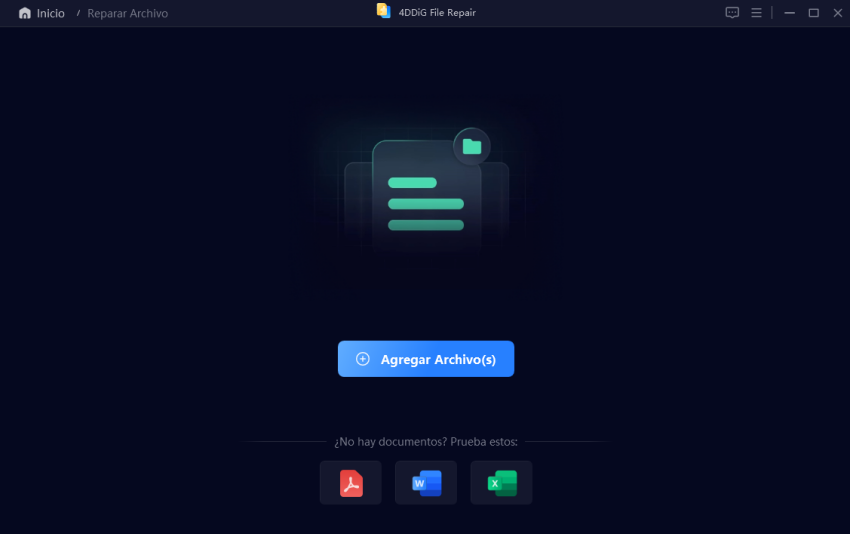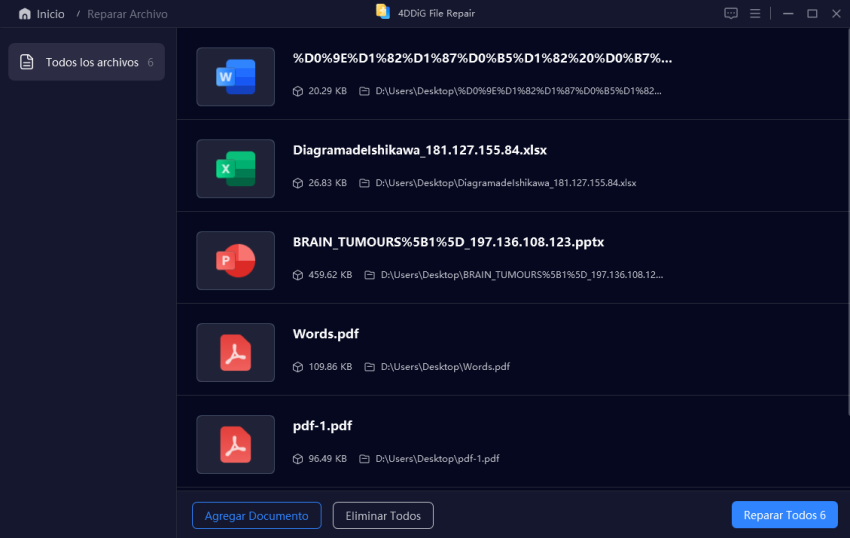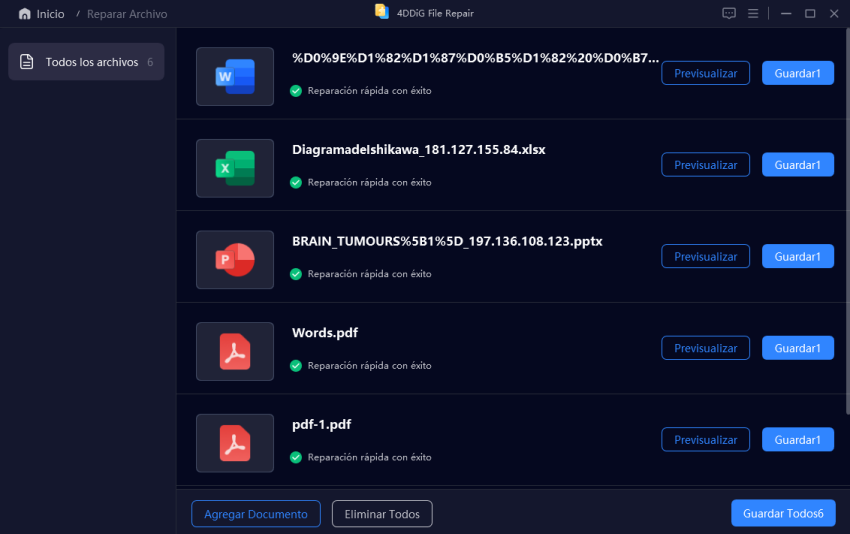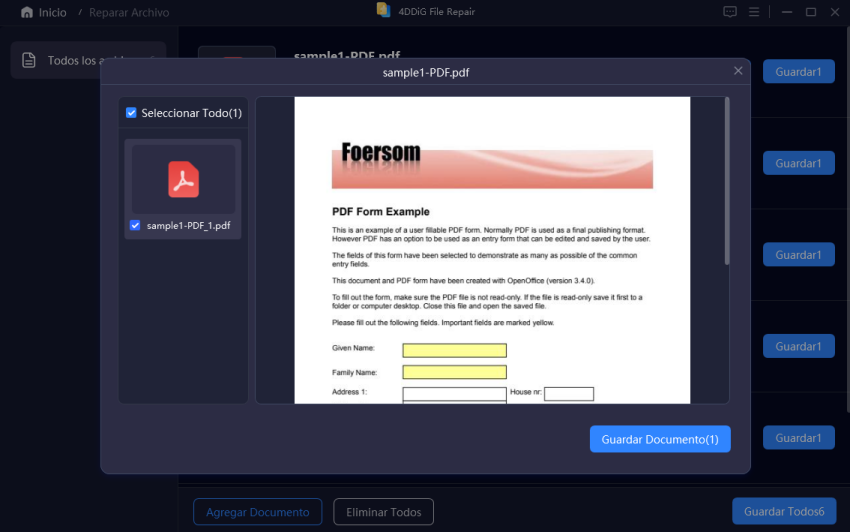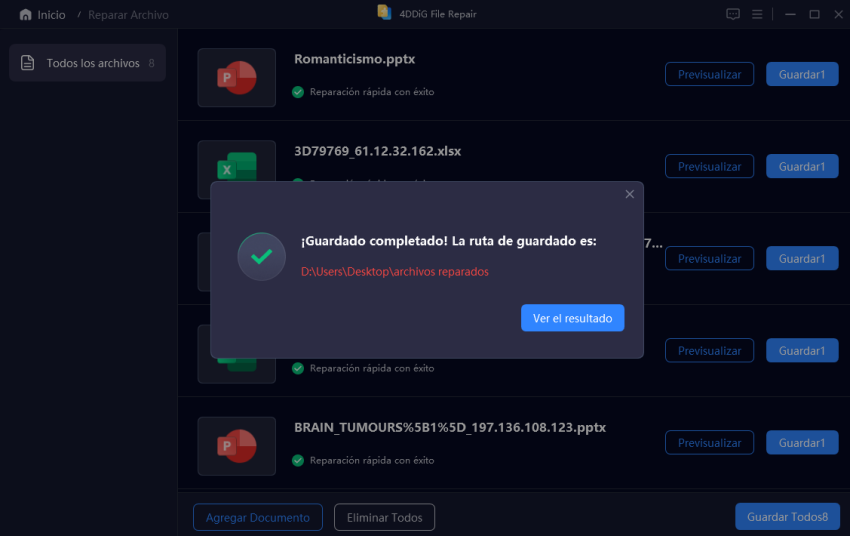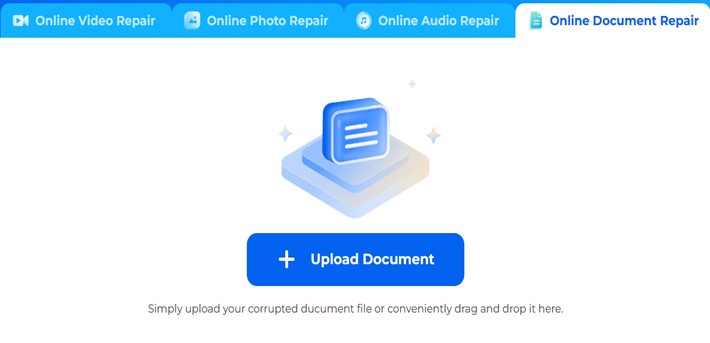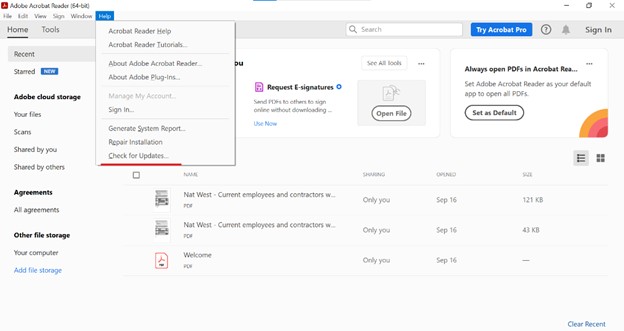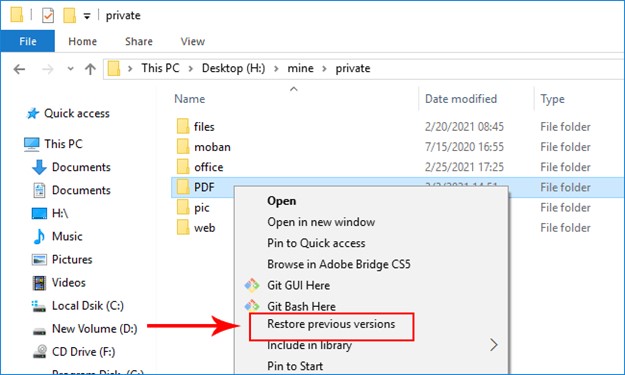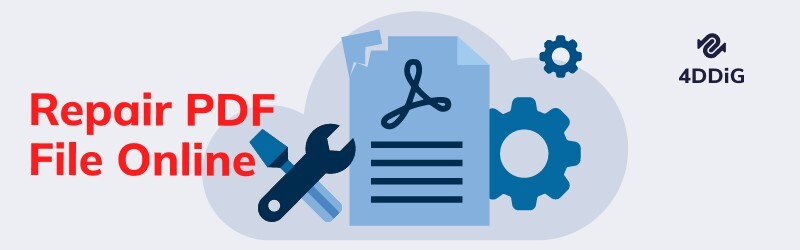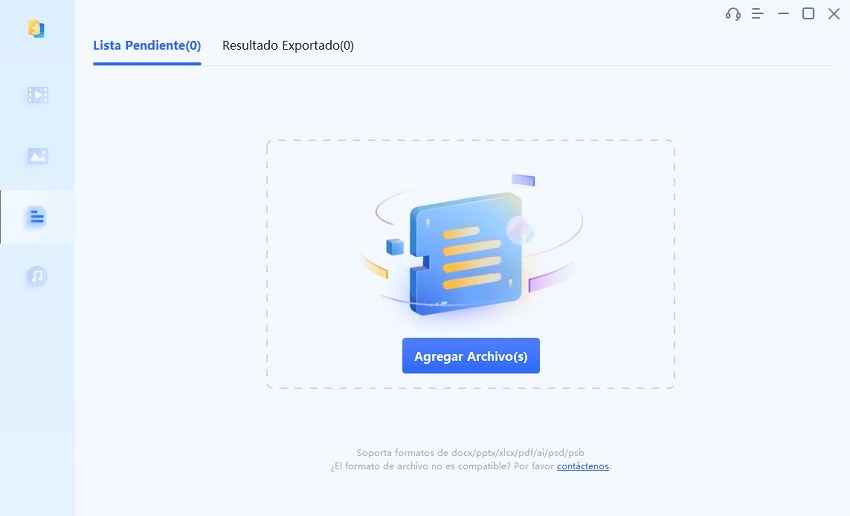Las 5 Mejores Formas de Reparar Archivos PDF Dañados/Corruptos [2026]
¿No puede abrir un archivo PDF? Puede que esté dañado. Repárelo fácilmente con 4DDiG File Repair en un instante.
“¡Ayuda! Mi archivo PDF está dañado y no se puede abrir. Es crucial para mí y no puedo permitirme perder este archivo. ¿Existe un método confiable para repararlo?”
PDF, un formato de archivo ampliamente utilizado desarrollado por Adobe Acrobat, puede dañarse si la descarga del archivo está incompleta o si el proceso de transferencia de archivos se interrumpe inesperadamente. Si bien tratar con un archivo PDF dañado puede ser una tarea desalentadora, de hecho es posible repararlo con el enfoque y las herramientas adecuados. En este artículo, exploraremos cómo reparar archivos PDF dañados y le presentaremos la mejor herramienta de reparación de PDF. Al final de esta guía, estará equipado para recuperar sus datos valiosos de manera eficiente.
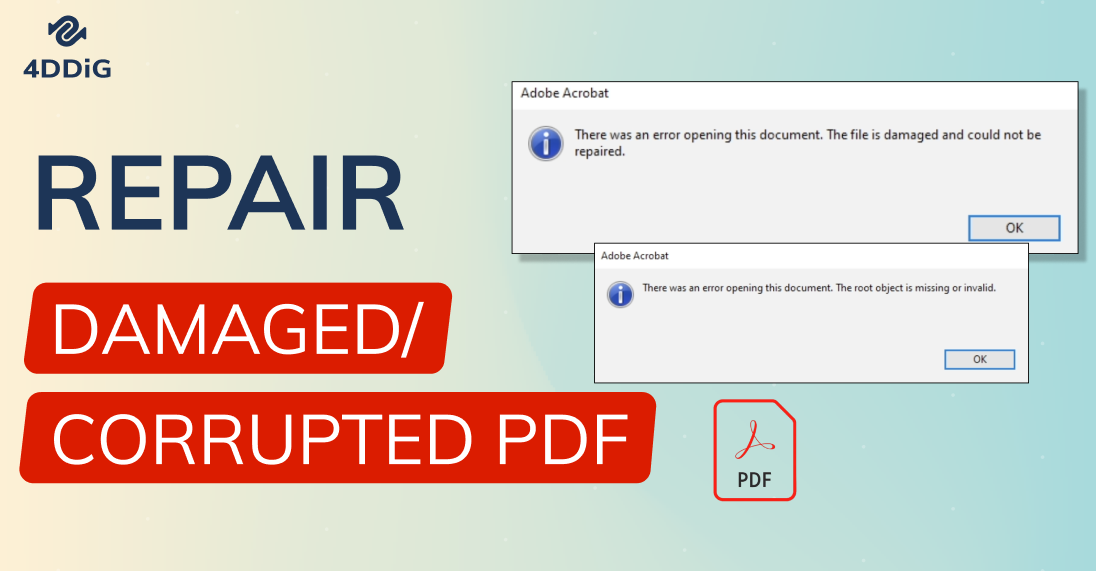
Parte 1. ¿Por qué mi PDF está dañado?
Los archivos PDF son conocidos por su confiabilidad y estabilidad; sin embargo, pueden ser víctimas de corrupción debido a diversos factores. En esta sección, describimos lo que comúnmente conduce a la corrupción de PDF.
- Descargas incompletas: Si el archivo PDF no se descarga completamente debido a problemas de red u otras interrupciones, puede dañarse o corromperse.
- Problemas de transferencia de archivos: Las interrupciones inesperadas durante las transferencias de archivos, como desconectar prematuramente una unidad USB o interrupciones en la red, pueden provocar daños en PDF.
- Errores o bloqueos de software: los archivos PDF pueden dañarse cuando el software utilizado para crearlos, editarlos o verlos experimenta problemas como errores de software o bloqueos inesperados.
- Problemas con los medios de almacenamiento: Almacenar archivos PDF en dispositivos de almacenamiento defectuosos o dañados, como discos duros con sectores defectuosos, puede provocar daños en PDF con el tiempo.
- Ataques de virus o malware: Los archivos PDF no son inmunes a virus o malware. Estas entidades maliciosas pueden dañar el contenido del archivo y hacerlo ilegible.
Parte 2. La mejor manera de reparar archivos PDF corruptos
Cuando se trata de la reparación de documentos PDF, 4DDiG File Repair surge como la solución definitiva. Este software especializado ha demostrado ser una opción confiable para restaurar archivos PDF dañados o corruptos a su estado original e intacto. Además, va más allá de ser solo una herramienta de reparación de PDF; puede reparar eficazmente una amplia gama de tipos de archivos, incluidos documentos, videos, fotos y archivos de audio en varios formatos.
Esto es lo que más puede hacer:
- Reparar profesionalmente archivos corruptos de Windows, incluidos Word, Excel, PPTX, EPUB, PDF, PSD, PSB, etc.
- Ofrecer una alta tasa de éxito en la reparación de archivos.
- Proporcione una vista previa del contenido del archivo recuperado para garantizar la calidad.
- Restaure sin esfuerzo hasta 3.000 archivos dañados de una sola vez.
- Arregle fácilmente videos, fotos y archivos borrosos, sobreexpuestos o dañados.
- Utilice IA para mejorar la calidad de video y foto, afilar los detalles y agregar colores vibrantes.
Ahora vamos a explorar cómo reparar archivos PDF dañados usando 4DDiG File Repair:
Descarga Segura
Descarga Segura
-
Seleccionar una opción de reparación
Inicie 4DDiG File Repair y elija " Reparar documento " en el menú Reparación de archivos dañados para empezar.

-
Agregar archivos dañados
Haga clic en " Agregar archivos " para cargar uno o varios archivos dañados desde su ordenador. Los formatos compatibles son DOC, DOCX, XLS, XLSX, PPT, PPTX, RTF, ZIP, etc.

-
Iniciar la reparación de archivos
Después de añadir sus archivos, haga clic en "Reparar todo" y la herramienta comenzará a analizar y reparar cualquier error o corrupción detectados.

-
Previsualizar archivos reparados
Una vez finalizada la reparación, puede comprobar los archivos reparados haciendo clic en el botón " Previsualizar ".

Nota:
La opción de vista previa sólo mostrará la primera página del archivo reparado. Para acceder al contenido completo, tendrás que guardar el archivo localmente.
Previsualizar el archivo PDF reparado

-
Guardar archivos reparados
Haz clic en el botón "Guardar" situado junto al archivo que quieras conservar, o en "Guardar todo" para guardar todos los archivos reparados a la vez. Elige una ubicación adecuada en tu ordenador para acceder fácilmente a ellos más tarde.

Parte 3. Otras formas efectivas de reparar PDF corruptos
Además de 4DDiG File Repair, existen métodos alternativos para reparar archivos PDF que están dañados o dañados. Échales un vistazo a continuación:
Forma 1. Reparar archivos PDF corruptos en línea gratis
Si prefiere una solución de reparación de PDF gratuita y en línea, varios sitios web y servicios están disponibles. Una opción popular es la herramienta de reparación de PDF en línea 4DDiG. Esta herramienta le permite reparar y restaurar archivos PDF dañados sin necesidad de descargar e instalar software.
El proceso de reparación con esta herramienta es rápido y seguro. Así es como funciona:
- Visite la plataforma de reparación de documentos en línea 4DDiG y cargue el archivo PDF dañado.
-
Automáticamente lo analizará y arreglará. Una vez reparado el archivo, revise y descárguelo inmediatamente para su uso.

Si bien las herramientas en línea pueden ser efectivas para reparaciones básicas, pueden tener limitaciones de tamaño de archivo y tener problemas complejos de corrupción de PDF. Para la corrupción grave de archivos, considere usar software de escritorio dedicado como 4DDiG File Repair.
Forma 2. Comprobar Adobe Acrobat Reader para reparar el archivo PDF dañado
Otra forma de reparar archivos PDF dañados es mediante el uso de Adobe Acrobat Reader, un visor de PDF ampliamente utilizado. Adobe Acrobat Reader incluye funciones integradas que a veces pueden ayudar a reparar problemas menores dentro de los documentos PDF.
A continuación, le indicamos cómo realizar la reparación de PDF a través de Adobe Acrobat Reader:
-
Abra Adobe Acrobat. Para comprobar si es la versión actual, haga clic en “Ayuda” y haga clic en “Buscar actualizaciones”. Si hay una actualización disponible, continúe e instálelo.

-
Después, vuelva a “Ayuda”, pero esta vez seleccione la opción “Reparar instalación”.

- Ahora intente volver a abrir su archivo PDF en la aplicación. Adobe Acrobat Reader intentará reparar el archivo PDF automáticamente.
Forma 3. Restaurar archivos PDF dañados de la versión anterior
Si el archivo PDF está dañado y no se puede reparar, puede restaurarlo a partir de su versión anterior sin daños. Windows proporciona una función integrada para este propósito. A continuación, le indicamos cómo hacerlo:
- Localice la carpeta que contiene sus archivos PDF dañados o el archivo específico y haga clic con el botón derecho en él.
-
Elija “Restaurar versión anterior”. Se le presentarán las versiones guardadas anteriormente que están respaldadas.

-
Elija una de estas versiones y haga clic en “Restaurar”. Esto recuperará la versión anterior e incorrupta de su archivo PDF.

Forma 4. Convertir PDF dañado a otro formato de archivo
Si carece de una versión anterior para restaurar o su archivo PDF dañado no se abre incluso después de los intentos de restauración, puede considerar convertirlo a otro formato como DOCX. Este método a veces puede ayudar a salvar el contenido de su archivo PDF.
Estos son los pasos para convertir el archivo PDF dañado usando un convertidor gratuito de Acrobat PDF a Word en línea:
- Visite la plataforma de convertidor de PDF a Word de Acrobat.
-
Arrastre y suelte el archivo dañado que desea convertir al formato de archivo DOCX en la zona de envío PDF.

- Acrobat hará el resto, cambiándolo a un documento de Word editable. Luego puede descargar el archivo de Word convertido y verificar el contenido.
Preguntas frecuentes sobre la reparación de PDF
P1: ¿Cómo comprueba si un PDF está dañado?
Para comprobar si un PDF está dañado, intente abrirlo en un lector de PDF como Adobe Acrobat Reader. Si el archivo se niega a abrirse, muestra mensajes de error o muestra contenido inesperado, puede estar dañado.
P2: ¿Cuál es la mejor herramienta de reparación de PDF?
La mejor herramienta de reparación de PDF que recomendamos encarecidamente es 4DDiG File Repair. Esta herramienta excepcional puede reparar sin esfuerzo más de 3000 archivos dañados a la vez. Tiene una tasa de éxito notable y garantiza la integridad de los datos durante el proceso de reparación.
Q3: ¿Cómo recuperar un archivo PDF dañado?
Para recuperar archivos PDF dañados, le sugerimos que utilice el software de 4DDiG Windows Data Recovery. Esta herramienta puede recuperar no solo archivos PDF perdidos o dañados, sino también una amplia gama de otros tipos de datos, incluidos audio, video, fotos y documentos, desde varios dispositivos. Si está buscando una solución integral de recuperación de datos, 4DDiG es su mejor opción.
Conclusión
La reparación de archivos PDF es crucial cuando se dañan o se corrompen. En este artículo, hemos explorado varios métodos para abordar la corrupción de PDF, desde herramientas en línea hasta conversiones de archivos. Si bien estos métodos pueden ser efectivos en ciertas situaciones, pueden tener limitaciones, especialmente para la corrupción severa. Para una solución confiable, le recomendamos usar 4DDiG File Repair. Este software dedicado puede reparar eficazmente archivos PDF dañados, independientemente del nivel de corrupción. Pruébelo para recuperar sus archivos PDF importantes sin esfuerzo.
También te puede interesar
- Home >>
- Reparar documento >>
- Las 5 Mejores Formas de Reparar Archivos PDF Dañados/Corruptos [2026]